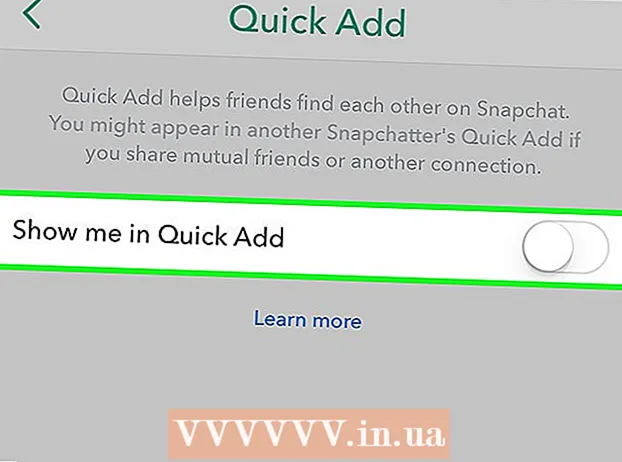Forfatter:
Sara Rhodes
Opprettelsesdato:
9 Februar 2021
Oppdater Dato:
28 Juni 2024

Innhold
1 Åpne en nettleser (Safari, Firefox, Internet Explorer, Chrome, andre). Skriv inn www.tagxedo.com i adressefeltet, og trykk Enter. Når du er på nettstedet, på venstre side av siden, vil du se "start nå" -knappen, klikk på den. 2 Klikk ja når det vises et vindu der du blir bedt om å installere Microsoft Silverlight. En prøveordsky vil da vises. Klikk på "last" -knappen under ordoverskriften i verktøylinjen på venstre side av skjermen. Det er her du skriver inn dine egne ord i "skriv inn tekst" -feltet.
2 Klikk ja når det vises et vindu der du blir bedt om å installere Microsoft Silverlight. En prøveordsky vil da vises. Klikk på "last" -knappen under ordoverskriften i verktøylinjen på venstre side av skjermen. Det er her du skriver inn dine egne ord i "skriv inn tekst" -feltet.  3 Klikk på "send" -knappen etter at du har skrevet inn ønsket tekst. Velg et emne. Temaene ligger på verktøylinjen. Det er mange temaer til din disposisjon. Velg et tema som passer til emnet ditt og som du liker.
3 Klikk på "send" -knappen etter at du har skrevet inn ønsket tekst. Velg et emne. Temaene ligger på verktøylinjen. Det er mange temaer til din disposisjon. Velg et tema som passer til emnet ditt og som du liker.  4 Velg nå en farge. På venstre side av siden er en verktøylinje hvor du kan velge en "farge". Selv om temaet dikterer fargen i ordskyen, kan du endre fargene for å tilordne en bestemt farge til en bestemt ordstørrelse.
4 Velg nå en farge. På venstre side av siden er en verktøylinje hvor du kan velge en "farge". Selv om temaet dikterer fargen i ordskyen, kan du endre fargene for å tilordne en bestemt farge til en bestemt ordstørrelse.  5 Velg en skrift.
5 Velg en skrift. 6 Velg skyens form. Skjemaer er morsomme da de gir mening til ordene du skriver inn i skyen. Du kan velge et bilde fra listen med figurer eller legge til ditt eget bilde.
6 Velg skyens form. Skjemaer er morsomme da de gir mening til ordene du skriver inn i skyen. Du kan velge et bilde fra listen med figurer eller legge til ditt eget bilde.  7 Velg posisjonen der ordene skal vises. Dette alternativet er på verktøylinjen. Ord kan være spredt, horisontalt eller vertikalt.
7 Velg posisjonen der ordene skal vises. Dette alternativet er på verktøylinjen. Ord kan være spredt, horisontalt eller vertikalt.  9 Slutt! Når du er ferdig, klikker du på "lagre" -knappen øverst på verktøylinjen under "ord" -overskriften. Du kan nå lagre skyen i en rekke formater. Den enkleste og mest praktiske måten er å lagre skyen som et bilde, siden kan du sette den inn hvor du vil, uten å måtte søke på Internett.
9 Slutt! Når du er ferdig, klikker du på "lagre" -knappen øverst på verktøylinjen under "ord" -overskriften. Du kan nå lagre skyen i en rekke formater. Den enkleste og mest praktiske måten er å lagre skyen som et bilde, siden kan du sette den inn hvor du vil, uten å måtte søke på Internett.  10 Velg alternativet "image 125KP JPG". Gi bildet ditt et navn. Klikk på "lagre" -knappen. Hvis du senere vil bruke skyen din, åpner du dokumentene dine og deretter åpner du ordet skybilde.
10 Velg alternativet "image 125KP JPG". Gi bildet ditt et navn. Klikk på "lagre" -knappen. Hvis du senere vil bruke skyen din, åpner du dokumentene dine og deretter åpner du ordet skybilde.  11 Bruk den til å tilpasse noe. Skriv ut skyen på en skriver og heng den på veggen.
11 Bruk den til å tilpasse noe. Skriv ut skyen på en skriver og heng den på veggen. Tips
- Du kan legge til flere ord i skyen når som helst.
- Det vil være lettere å laste inn en liste med ord i en tekstboks enn å skrive dem ett om gangen.
- Ikke glem å lagre fremdriften din i prosessen ved å klikke på "lagre" -knappen, som ligger øverst på verktøylinjen under overskriften "ord".
Hva trenger du
- Datamaskin (PC eller Mac)
- Internett-tilkobling
- Tekst fra stedet du valgte eller ord som tilfeldig dukket opp i hodet ditt som du vil skrive inn eller laste ned
- Plass på harddisken for å lagre det endelige produktet (det anbefales å lage en egen mappe)